
こんにちは(^^)
Hikaruと申します!
本日はiPhoneおすすめ機能3選をご紹介したいと思います。
今回は知っているようで、知らない機能です。
ではレッツゴー٩(^‿^)۶
iPhoneの知っているようで知らない機能がわかる。
知らない方には今後使って頂ける神機能だと思います。
便利機能1
iPhone背面タップ機能
iphoneには背面タップ機能が存在します。
背面をダブルタップとトリプルタップがあり設定ができます。
こちらの機能はiOS14から使えるようになりました。
では設定方法を写真を見ながら解説したいと思います。
設定方法
こちらの手順で設定できますので、ご存知なかった方は、かなり使える機能となっていますので1度使ってみて下さいね!
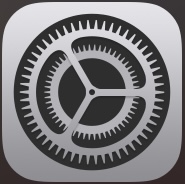





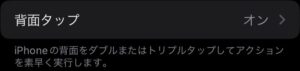

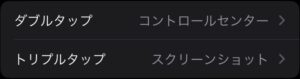

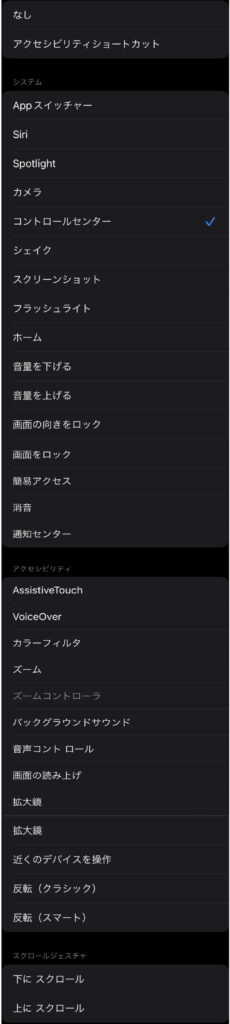
上記の順にタップして頂き、設定する項目を選んで終了。
ダブルタップ、トリプルタップ両方設定できますので、使いやすいように設定して下さい!
そして背面をダブルタップ、トリプルタップして設定できているか確認し活用下さい!
おすすめとしましては、スクリーンショットが簡単にできておすすめです!
 Hikaru
Hikaru僕はダブルタップに【コントロールセンター】
トリプルタップに【スクリーンショット】
に設定して活用しています。
iOS14になった時、神アップデートと思った機能です!
コントロールセンターはコレです


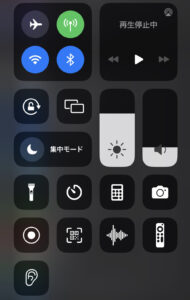
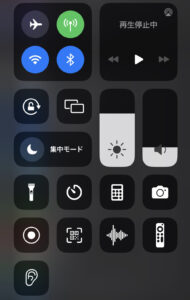
最近では画面が大きく、右上から下にスワイプしないと出てきませんので、片手で操作できないため背面タップに登録し、片手でも使えるように設定しています。
他も色々と設定ができるので試してみてね!
便利機能2
iPhone写真切り抜き機能
写真の切り抜きが超便利!!
今までソフトを使って切り抜いていた方も、これがあれば数秒で切り抜きができます!!
こちらの機能はiOS16から使えるようになりました。
設定方法
設定方法は対応機種且つiOS16以上にアップデートすれば使えるようになります。
下記動画を参考にして下さい!!
動画のように、被写体を長押しするとスキャンされ、切り抜き、コピー、貼り付けが可能となり、かなり便利になりました。
今まで時間をかけて切り抜きしていたのがバカらしくなるくらい簡単にできてしまうのです。
名刺作成、チラシ作成、ホームページ作成時に被写体のみ載せたい場合などに活用頂ける機能だと思います。



僕も名刺作成やチラシ作成に活用している機能です。
被写体切り抜きするのに苦労していたので神アップデートでした!
上記にも注意事項を記載しておりますが、対応機種とiOS16以上でないと使えないので注意しましょう!
便利機能3
iPhone電卓一つ戻る機能
最後はこちら!
みんながよく使う電卓アプリの痒いところに手が届く機能を紹介!
これは僕の経験上、知ってる方が少ない機能です!(知ってる人はすみませんm(._.)m)
僕は結構使う電卓アプリ、皆さんはこういったご経験はありませんか?
長い数字を打っているときに、途中で間違えたり、最後を間違えてリセットしたりと。。。戻れたら便利なのにと。。。
それがあるんですよね( ´∀`)
下記の写真を見て頂き、『C』や『AC』で初めから打つのではなく、数字の上を左右どちらかにスワイプすることで一つ戻ることができます!!
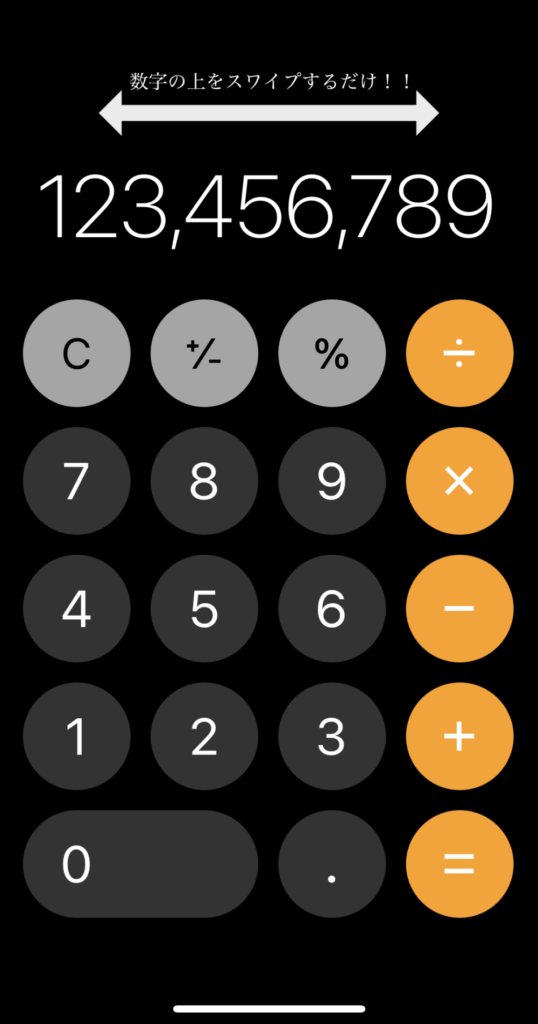
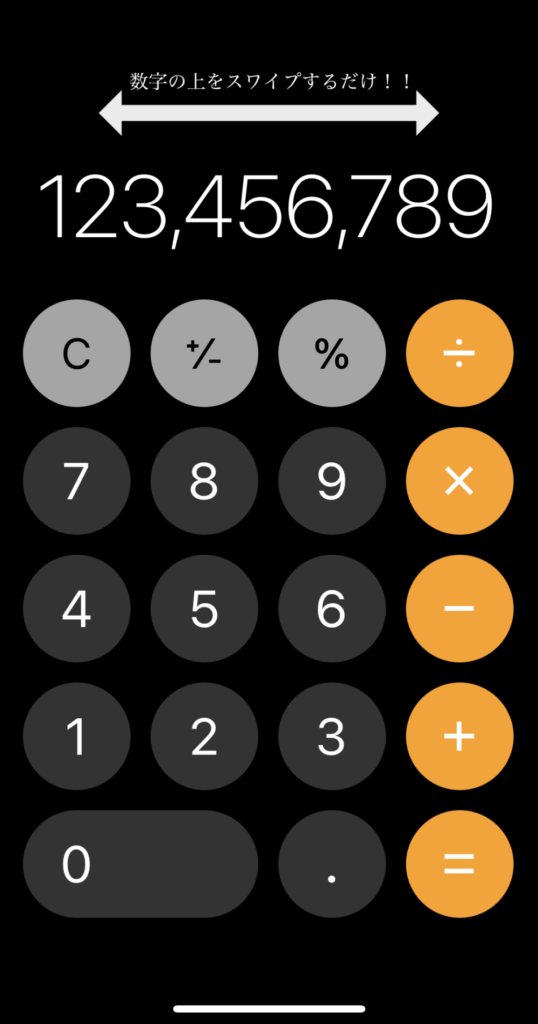
注意としては、+(たす)、ー(ひく)、×(かける)、÷(わる)を押してしまうとできなくなりますので注意して下さい!



これは僕もYouTubeで見るまで全然知らない機能でした。
知ってるだけで、一旦消さずに戻れるので神機能ですw
以上、iPhoneのおすすめ便利機能3選のご紹介でした!
まとめ
今回ご紹介させて頂いた便利機能に関しては、僕がよく使い、これがある事で快適になったからです。
是非、皆様にも快適に使って頂きたいと思い記事にさせて頂きました。
特に最近では、被写体の切り抜きが神アップデートで、名刺作成やチラシ作成に重宝しています。
また、ちょっと知っているだけで、友達に自慢できる機能ですw
それでは、今回はここまで!
最後まで読んで頂きありがとうございました。
次回をご期待下さい!!


コメント